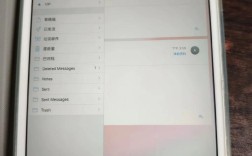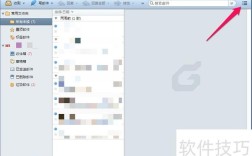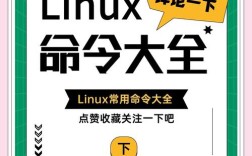iPhone自带的邮件客户端(Mail)是一款功能强大且易于使用的应用,它可以帮助你高效地管理多个邮箱账户、收发邮件、组织邮件以及享受无缝的移动办公体验,以下将详细介绍如何使用iPhone邮件客户端,从基础设置到高级功能,助你充分利用这一工具。
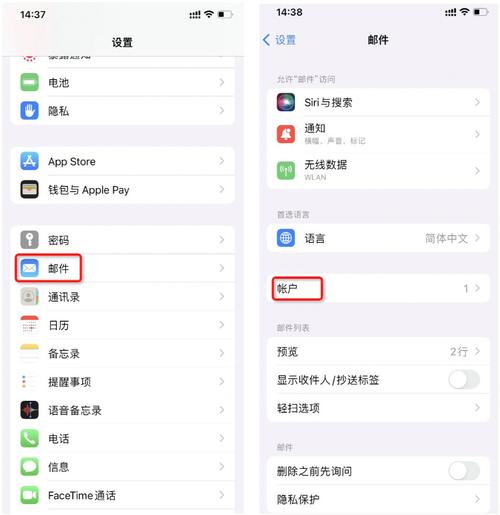
添加与设置邮箱账户
首次使用邮件客户端时,需要先添加邮箱账户,iPhone支持多种邮箱类型,包括iCloud、Google Gmail、Microsoft Exchange、Outlook、Yahoo以及大多数支持IMAP/POP3的第三方邮箱。
-
添加账户:
- 打开“设置”应用,向下滑动并点击“邮件”。
- 点击“账户”,然后选择“添加账户”。
- 从列表中选择你的邮箱提供商(如iCloud、Google、Microsoft等),如果不在列表中,选择“其他”。
- 输入你的邮箱地址和密码,按照提示完成后续设置,对于IMAP/POP3账户,可能需要手动配置服务器信息(接收邮件服务器和发送邮件服务器),这些信息通常可以从你的邮箱服务提供商处获取。
-
账户设置:
- 添加账户后,你可以在“设置”>“邮件”>“账户”中管理已添加的账户。
- 可以设置默认邮件账户(用于撰写新邮件时的默认发件人)、启用或禁用该账户的邮件同步、调整邮件收取频率(如手动、每15分钟、每小时等)。
- 对于某些账户(如Exchange),还可以配置邮件、通讯录、日历的同步选项。
邮件客户端界面概览
熟悉界面是高效使用的前提,打开“邮件”应用,你会看到以下几个主要部分:
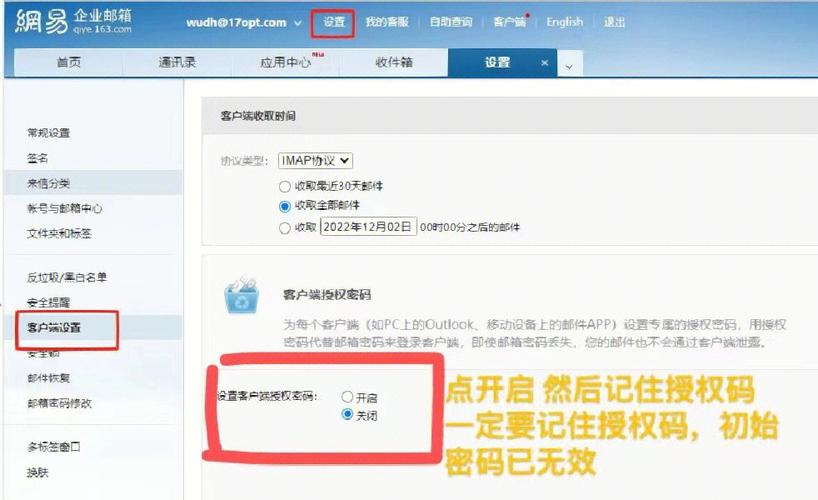
- 邮件列表:默认显示收件箱中的邮件,你可以通过点击顶部的“收件箱”标签切换到不同的邮箱账户或文件夹(如已发送、草稿、垃圾邮件等)。
- 邮件阅读视图:在邮件列表中点击一封邮件,即可打开阅读视图,查看邮件内容。
- 功能栏:在邮件列表和阅读视图中,通常会有一个功能栏,包含“回复”、“全部回复”、“转发”、“删除”、“标记”等常用操作按钮。
- 搜索栏:位于邮件列表顶部,用于快速搜索邮件。
邮件的基本操作
-
撰写与发送邮件:
- 点击邮件列表左下角的“撰写”按钮(通常是一个铅笔图标)。
- 填写收件人(可从通讯录选择或手动输入)、主题和邮件正文。
- 点击“发送”即可,如果暂时不想发送,可以点击“取消”选择“存储为草稿”。
-
接收与阅读邮件:
- 邮件会根据账户设置的频率自动收取,你也可以手动下拉邮件列表进行刷新。
- 未读邮件通常以粗体显示,并带有蓝色圆点标记。
- 点击邮件即可阅读,支持左右滑动切换不同邮件。
-
回复与转发邮件:
- 在阅读视图或邮件列表中,点击“回复”或“转发”按钮。
- 回复时,默认会“回复给发件人”,点击“全部回复”则会回复给所有收件人。
- 在编辑邮件内容后,点击“发送”。
-
管理邮件:
- 删除:选中邮件后点击“删除”按钮,或直接在邮件向左滑动选择“删除”,删除的邮件会进入“垃圾邮件”文件夹,30天后自动永久删除。
- 标记:点击“标记”按钮,可以选择“标记为未读”、“添加旗帜”(星标邮件)或“移至垃圾邮件”等。
- 移动:长按邮件或选中后点击“移动”按钮,将其移动到其他文件夹(如自定义文件夹、垃圾邮件、已删除邮件等)。
- 存档:对于IMAP账户,“存档”会将邮件从当前收件箱移除,但保留在“所有邮件”文件夹中,实现收件箱的清爽。
高级功能与技巧
-
文件夹管理:
除了系统默认文件夹,你还可以为每个邮箱账户创建自定义文件夹,以便更好地组织邮件,在“设置”>“邮件”>“账户”中选择相应账户,点击“邮箱”,然后选择“编辑邮箱文件夹”进行添加或删除。
-
附件处理:
- 邮件中的附件可以直接在“邮件”应用中预览,如图片、PDF、Word文档等。
- 点击附件右上角的“分享”按钮,可以选择“存储到‘文件’”、“拷贝”、“打印”或通过其他应用打开。
-
搜索邮件:
- 使用顶部的搜索栏,可以按发件人、收件人、主题、邮件内容进行搜索。
- 向下滑动搜索栏,可以展开更多搜索选项,如按日期、附件、标记等进行精确筛选。
-
邮件通知管理:
在“设置”>“邮件”>“通知”中,可以开启或关闭邮件通知,选择锁屏通知样式,以及设置是否允许发送未读邮件摘要。
-
签名设置:
在“设置”>“邮件”>“签名”中,可以为每个账户设置个性化的邮件签名,支持文本、图片甚至手写签名。
-
专注模式与邮件:
在“设置”>“专注模式”中,可以设置在特定时间段(如工作、睡眠)只接收来自特定人员或群组的邮件通知,避免被打扰。
-
智能邮箱(Smart Mailbox):
邮件客户端支持创建“智能邮箱”,它是一种虚拟文件夹,根据你设定的条件(如特定发件人、主题包含关键词、有附件等)自动聚合来自不同邮箱的邮件,在“邮箱”列表中点击“编辑”,然后选择“新建智能邮箱”进行创建。
-
邮件排序与分组:
- 在“设置”>“邮件”>“邮件排序方式”中,可以选择按“日期”、“发件人”、“主题”或“大小”对邮件进行排序。
- 在邮件列表视图,有时会按日期分组显示邮件(如“、“昨天”、“上周”),方便浏览。
邮件账户管理最佳实践
- 定期清理:定期删除不需要的邮件,或将重要邮件归档,保持收件箱整洁。
- 善用文件夹和智能邮箱:合理分类邮件,快速定位重要信息。
- 谨慎使用“标记未读”:对于需要后续处理的邮件,可添加旗帜或移动到“待处理”文件夹,而非简单标记未读。
- 注意附件大小:iPhone邮件客户端发送附件时,过大附件可能需要通过iCloud云盘或其他云服务分享链接。
以下是一个常用邮件操作快捷方式的简要总结:
| 操作类型 | 具体操作 | 实现方式 |
|---|---|---|
| 撰写邮件 | 新建邮件 | 点击邮件列表左下角“撰写”按钮(铅笔图标) |
| 管理邮件 | 删除邮件 | 选中邮件后点击“删除”按钮,或左滑选择“删除” |
| 标记重要邮件 | 点击“标记”按钮,选择“添加旗帜” | |
| 移动邮件 | 选中邮件后点击“移动”按钮,选择目标文件夹 | |
| 搜索邮件 | 快速查找 | 点击邮件列表顶部搜索栏,输入关键词,可展开更多筛选条件 |
| 附件处理 | 预览/分享附件 | 点击邮件中的附件,点击右上角“分享”按钮进行操作 |
相关问答FAQs
问题1:iPhone邮件客户端如何批量删除邮件? 解答:在邮件列表中,用手指从右向左滑动第一封邮件,直到出现“更多”按钮,点击它,然后你可以继续滑动其他邮件进行多选,或者点击左下角的“选择”按钮进入批量选择模式,选中所有想要删除的邮件后,点击右下角的“删除”按钮即可批量删除,批量删除的邮件会直接进入“垃圾邮件”文件夹。
问题2:为什么我收不到某些邮箱的邮件通知? 解答:无法接收邮件通知可能有以下几个原因:
- 通知权限未开启:检查“设置”>“邮件”>“通知”中,该邮箱账户的通知是否已开启,允许通知”是打开状态。
- 专注模式设置:如果你启用了专注模式(如“工作”、“睡眠”),检查该模式是否阻止了该邮箱的通知,可以在“设置”>“专注模式”中查看和调整允许通知的发送者。
- 邮件账户未启用:在“设置”>“邮件”>“账户”中,确保该邮箱账户的开关已打开,新邮件”通知是开启的。
- 网络问题:确保你的iPhone已连接到稳定的网络(Wi-Fi或蜂窝数据)。
- 邮箱服务器设置:对于部分第三方邮箱,可能需要检查服务器设置是否正确,特别是IMAP/POP3配置,如果问题依旧,建议联系邮箱服务提供商。